
Innehåll
Med den gratis Fruity Loops-demo, även kallad FL Studio, är det möjligt att lära sig att använda en av de bästa digitala ljudplattformarna som finns idag. Även om det har vissa funktioner som är svåra att bemästra, kommer kompositionsmöjligheterna att kompensera för den tid du kommer att spendera på att lära dig hur du hanterar det. Följ den här artikeln för att producera och exportera musik i världsklass genom detta program.
Steg
Del 1 av 4: Nedladdning
Testa först demonstrationen. Du kan testa det på image-line.com innan du laddar ner det. Detta hjälper dig att få en känsla av hur programmet fungerar på din dator. Ju snabbare din processor, desto fler uppgifter kan FL Studio Demo utföra.
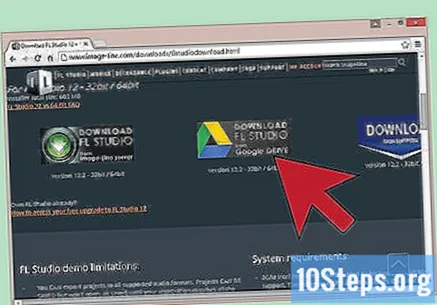
Ladda ner FL Studio Demo. Ladda ner den senaste versionen på image-line.com. Du behöver 1 GB ledigt på hårddisken, och tillverkaren rekommenderar 1 GB RAM för att köra programmet. 32- eller 64-bitarsversioner är tillgängliga för Windows- och Apple-datorer.- På en dator behöver du Windows XP, Vista, 10 eller en nyare version.
- På en Apple-dator måste du köra Windows med Boot Camp (även om du kan köra en betaversion av FL Studio på Mac OS 10.8 eller 10.9). Yosemite stöds inte.

Öppna FL Studio. Öppna programmet och läs inställningarna och alternativen. Gränssnittet består av ett verktygsfält högst upp och fem huvudfönster, listade nedan bredvid respektive tangentbordsgenvägar:- Channel Rack (F6): det är här dina instrument och plugins. Plugins de är det huvudsakliga sättet att lägga till nya instrument som kan användas individuellt eller i kombination. Observera att utseendet på Channel Rack ändras som nytt plugins är tillagda.
- Pianorulle (F7): det här fönstret visar noterna för varje Channel Rack-spår. Tonhöjden för varje ton visas på den vertikala axeln och tiden på den horisontella. Denna grafik ger en visuell representation av melodierna.
- Mixer (F9): allt ljud går genom mixern, motsvarande en ljudmixer. Alla Channel Rack-kanaler är länkade till mixerspår.
- Spellista (F5): här ordnas alla element som ingår i dess sammansättning.
- Webbläsare (alt + F8): det är en innehållsförteckning uppdelad i tre viktiga delar: Alla (alla), Aktuellt projekt (nuvarande projekt) och Plugin-databas (eller databas) plugins). Genom dem kan du komma åt projekt, prover, plugins och ljudbibliotek.
Del 2 av 4: Planera din musik

Kartlägg låten. Planera ryggraden i låten på papper, i textredigeraren eller på ett kalkylblad innan du börjar. Gör en lista, även om den är preliminär, över instrumenten och plugins som du tänker använda i din låt. Du kan simulera programgränssnittet med ett ark grafpapper eller datorn.- Om det är en enkel komposition på tre eller fyra minuter, börja med att skapa en enkel melodi, synthesizerlinjer, sång etc.
Utveckla låten genom att dela den i flera lager. Att organisera flera spår är ännu viktigare om du funderar på att skapa en lång låt.
- Det första lagret kan vara en trumlinje för att ställa in takten. Tempot 4/4 är mycket vanligt i pop- och danslåtar. En möjlig metod skulle vara att betona de första och tredje pulserna för varje mått.
- Rita upp en enkel baslinje. De vanligaste baslinjerna har ett ljud som liknar akustisk eller elektrisk bas, men kan också produceras med bassaxofon, tuba och relaterade instrument.
- Melodin kommer att placeras över dessa rader. När du har bestämt dig för rytm och bas kommer du att ha en känsla av vilken väg du ska gå med kompositionen och hur du kan utveckla melodin. Börja med att lägga till några förinspelade ackord från FL Studio. Detta ger musiken en rikedom och djup som enskilda toner ofta saknar.
Bestäm vilka instrument du ska använda. FL Studio innehåller en stor grupp digitala instrument, och varje kanal har en plugin av instrumentet. En ny plugin eller instrument läggs till genom att klicka på "+" - tecknet för varje kanal.
- De flesta instrument består av en synthesizer eller en spelare prover, och det är från dem du skapar melodier och slagverk.
- FL Studio erbjuder också instrument årgång eller som härmar analoga instrument. Och det finns specialeffekter och röstprover.
- Nya instrument kan aktiveras via Virtual Studio Technology (VST) gränssnitt. Du kanske känner att du behöver använda ett nytt instrument när Channel Rack-listan inte har det du vill ha, när du vill använda ett sällsynt eller ovanligt instrument eller när du vill ha en annan ton än ett instrument du redan har.
Planera ett instrument i taget i omfattande kompositioner. Speciellt när det gäller melodin är det bästa sättet att komponera delar av ett instrument åt gången i fönstret Piano Roll. Som sagt, du behöver inte göra hela kompositionen samtidigt. Du kan känna dig inspirerad senare att fylla i musikgaparna. En annan lösning är att lämna tomma avsnitt för improvisation.
Känn dina alternativ för att skapa takter och batterilinjer. Den elektroniska trumföljaren låter dig skapa dina egna beats. Sequencer tilldelar varje ton en förutbestämd varaktighet, vilket gör dem alla lika stora. Du kan också använda Fruity Slicer-funktionen för att redigera ljudfiler och klippa ut de delar du vill ha.Fruity Slicer kan nås via fliken Kanaler i huvudmenyn.
Del 3 av 4: Behärska arbetsflödet
Följ en plan för att skapa din låt på FL Studio. Det är bäst att planera låten i förväg och börja producera den nästa gång du kan spendera hela dagen på datorn. Om det är möjligt att lämna datorn i viloläge kan du lämna projektet över natten och återuppta det vid en annan tidpunkt.
Gör kompositionen. Anteckningar läggs till i fönstret Pianorulle. Det är också möjligt att spela levande musik med ett MIDI-kontrolltangentbord. Sequencer utför perkussionsprover och du kan spela in trumlinjer med kommandot Steginspelning, som finns på menyn Inspelningspanel.
Gör strängarna. Sequencer är ett gränssnitt där ljudprover spelas in, redigeras och reproduceras. Inspelnings- och uppspelningsfunktionerna för en virtuell sequencer är en stor fördel med digitala kompositionsmetoder framför fysiska.
- Vänsterklicka på sequencer-rutorna för att aktivera dem eller högerklicka för att inaktivera dem.
- För att ändra mönster, gå till mönsterväljaren i verktygsfältet och skjut kontrollerna (genom att klicka och dra) uppåt eller nedåt.
Gör arrangemang. FL Studio erbjuder mycket frihet. Klipp kan beställas som du vill, eller till och med överlappa varandra. Du kan till och med tänka på klipp som du tänker på noterna på pianorullen. Använd fönstret Spellista att ordna dem hur du vill. Där kan du lägga till, ta bort, fragmentera (med Fruktig skivare!), ordna om och stänga av ljudklipp.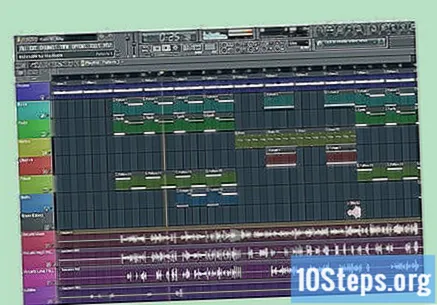
Gör blandningen. Vänsterklicka på ett instrument i Channel Rack för att välja ett spår från ljudmixern, som markeras med ett grönt ljus. Det är till detta spår som allt ljud som produceras av instrumentet riktas. Så tänk på ljudmixern som ett filter som du kan använda för att ändra det producerade ljudet.
- Använd mixern för att bestämma nivåerna och applicera effekter som reverb och dröjsmål, som kan automatiseras.
- Inspelningar visas i fönstret Spellista hur Ljudklipp (eller ljudklipp). Använd spellistan för att spela upp och ordna om hur du vill.
Använd fördefinierade mönster. I valfri kanal kan du öppna pianorullen och klicka Riff maskin, som finns på menyn Verktyg. DE Riff maskin erbjuder olika ackord, arpeggioer och musikaliska fraser som kan justeras av dig. I stället för att bygga musiken ton för ton, ger de fördefinierade mönstren kompositionen mer djup genom ackord och harmonier.
- klicka in Kasta tärningar (som översätts till "rulla tärningar") för att starta en ny rytm eller melodi och klicka på "acceptera" för att lägga till den i fönstret Piano Roll.
- Testa förinställda ackord. Fortfarande på menyn Verktyg hitta undermenyn från Piano Roll-fönstret Ackord. Där kan du infoga ackord på pianorullen utan att behöva skapa dem manuellt.
Del 4 av 4: Granskning och export
Justera panorering ljud när du är klar. DE panorering det är fördelningen av ljud i olika kanaler, som höger och vänster, i ett stereofoniskt system. De flesta låtar låter inte lika bra i monofoniskt ljud, det vill säga med alla element i en enda kanal. Lyssna noga på musiken och mixa. Du kan behöva justera balansen mellan kanalerna och volymen för varje spår.
Allvarlig. Du kanske redan har försökt spela in fraser och segment i ditt spår, men kom ihåg att spela in hela spåret. FL Studio har en mycket användbar funktion: den lagrar alla MIDI-toner som spelats under de senaste fem minuterna, även utanför inspelningsläget. För att hämta en mening, öppna ett tomt fönster och klicka på "Dump Score Log To Selected Channel".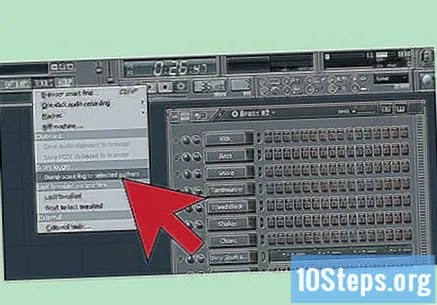
Ändra låtens metadata. Innan du exporterar det kan du klicka på alternativ och "Projektinfo" för att ändra metadata som kommer att visas av mediaspelare. Det är här du kommer att ange information som sångtitel och artistnamn, genre och kommentarer.
Exportera låten när du är nöjd med den. Du kan spara den i formatet .wav, .mp3, .midi och .ogg. Export sker via menyn "Arkiv" genom en process som kallas rendering. Expandera menyn och välj filtyp och kvalitet som du vill spara ditt projekt i.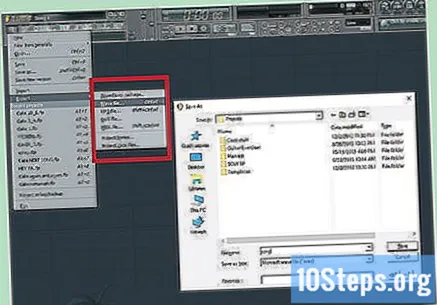
- Det är inte möjligt att öppna projekt som sparats i demoversionen av FL Studio. För att öppna pågående projekt måste du köpa FL Studio-registrering och plugins.
- Den enda andra begränsningen av demoversionen är att det finns plugins som inkluderar väsande andning eller vitt brus med det producerade ljudet, eller som helt enkelt inte ger något ljud alls. Som sagt, den här versionen har funktioner som är jämförbara med den för den betalda versionen och är ett utmärkt sätt att behärska funktionerna i FL Studio.
Tips
- Lyssna på musik från många olika genrer, särskilt pop, för inspiration.
- Lär dig genom ett modulärt steg-för-steg-tillvägagångssätt.
- Att studera musikteori kan hjälpa dig att utveckla dina kompositionskunskaper.
- Ta regelbundna raster: gå, äta, chatta med vänner och återuppta arbetet när du känner dig redo.
Varningar
- Det är viktigt att lyssna på låten helt innan du exporterar den. Om du glömmer kan du missa dåligt tillämpade effekter, mycket högljudda sång eller a panorering mindre än önskvärt, till exempel.

